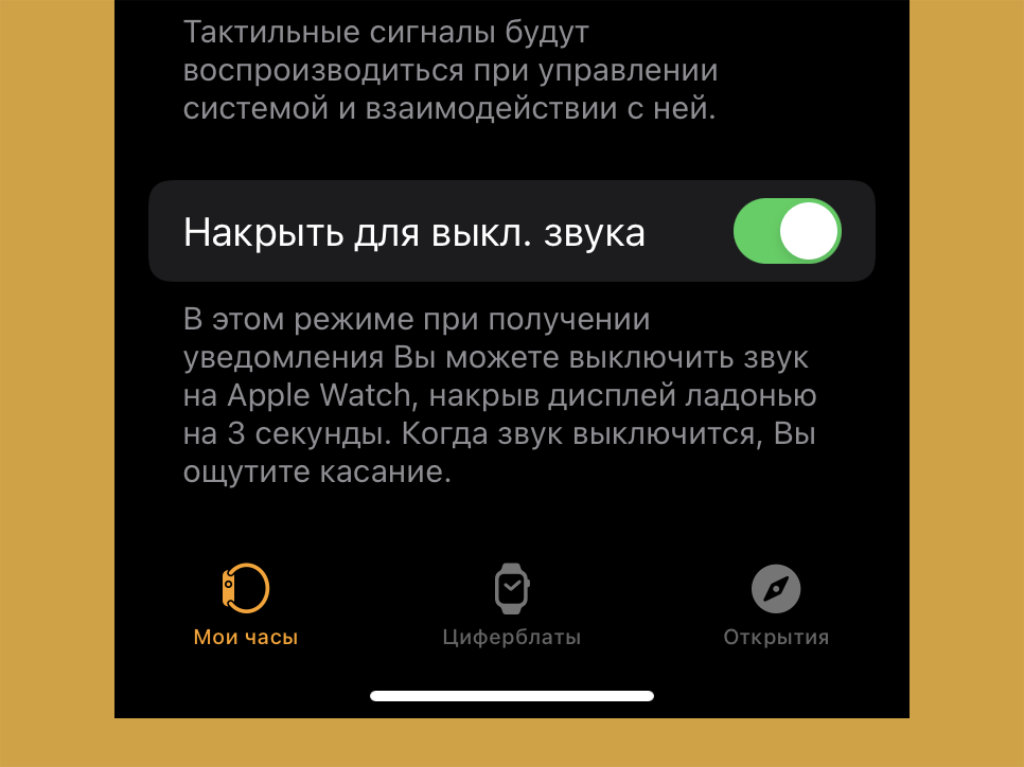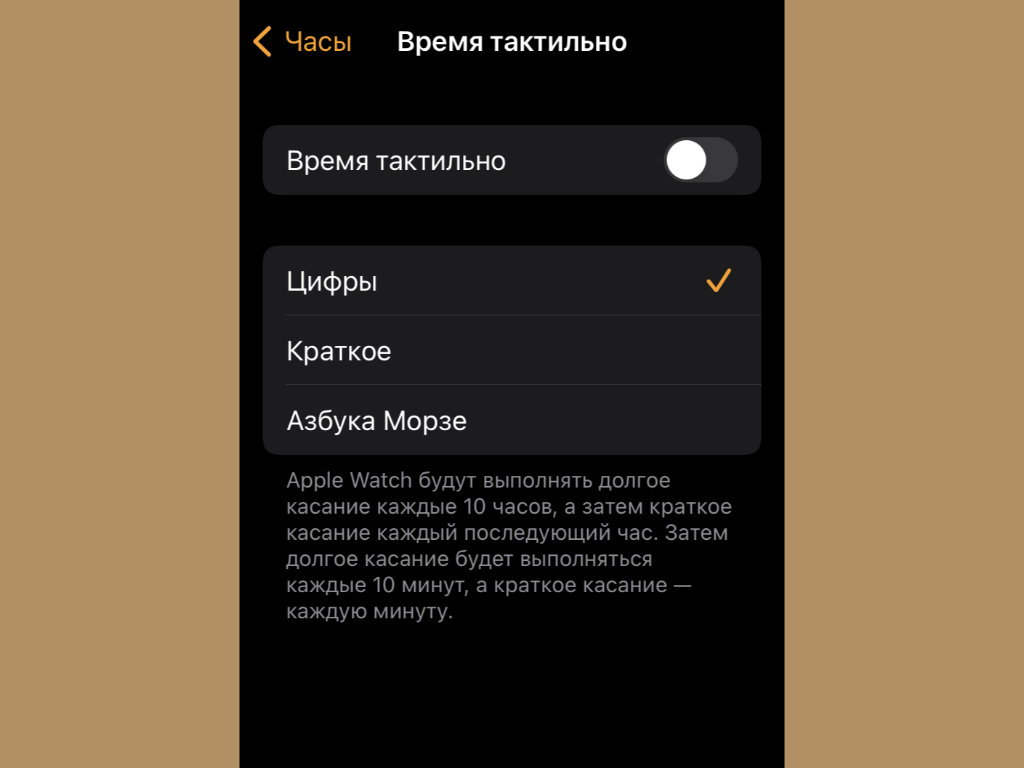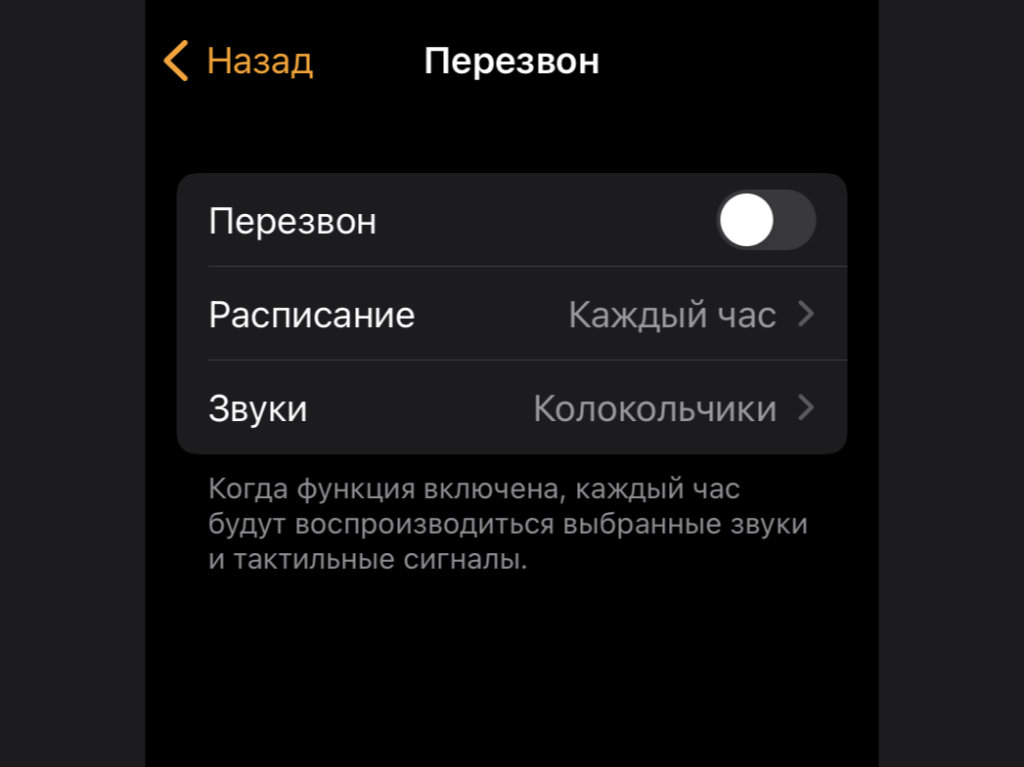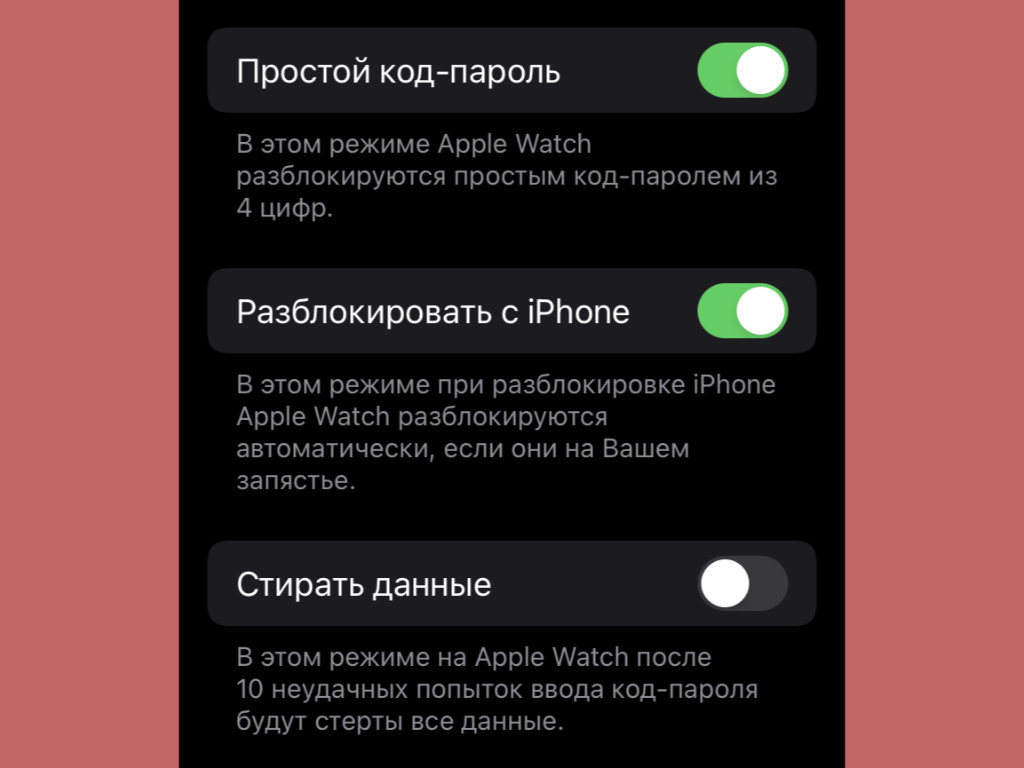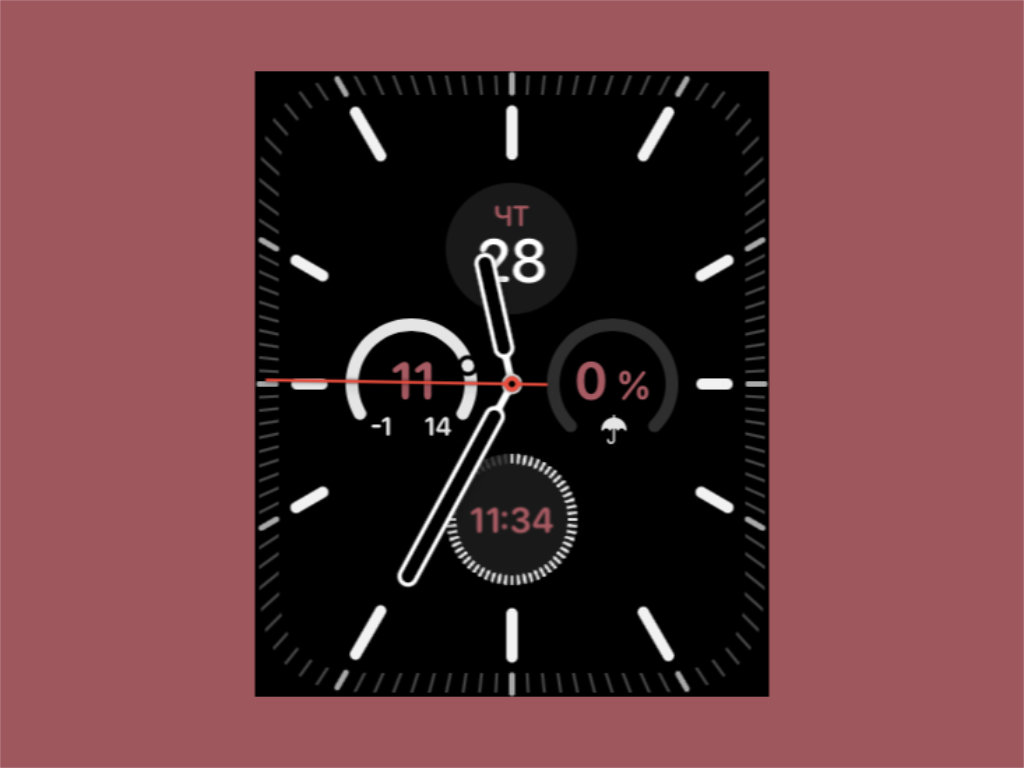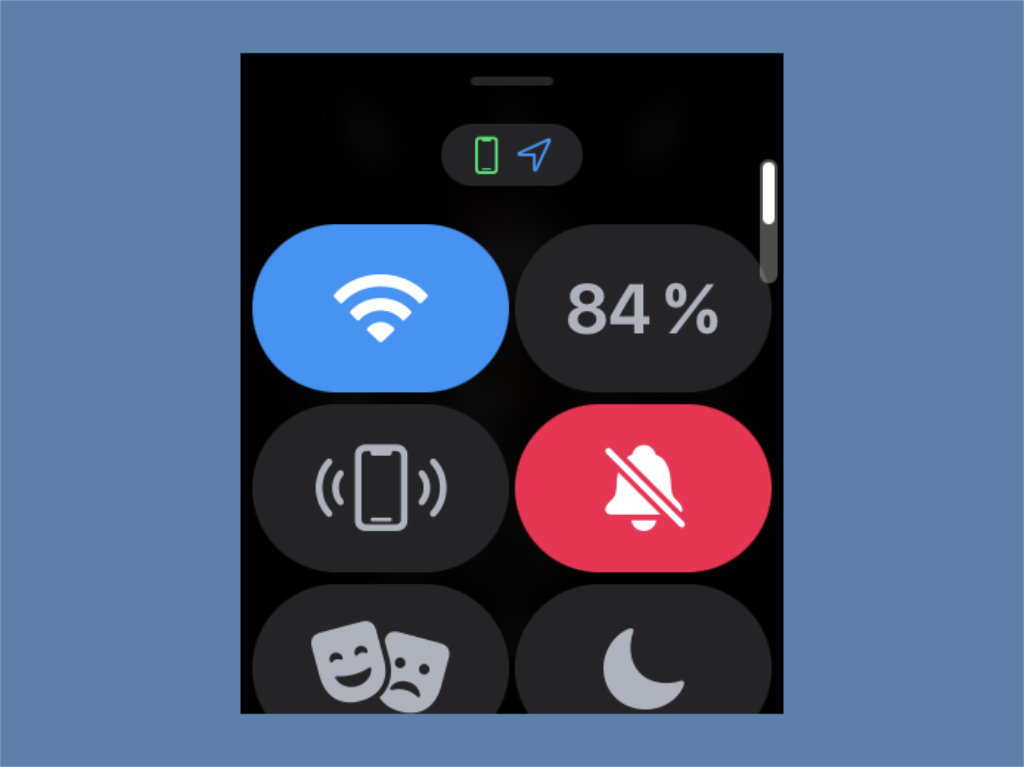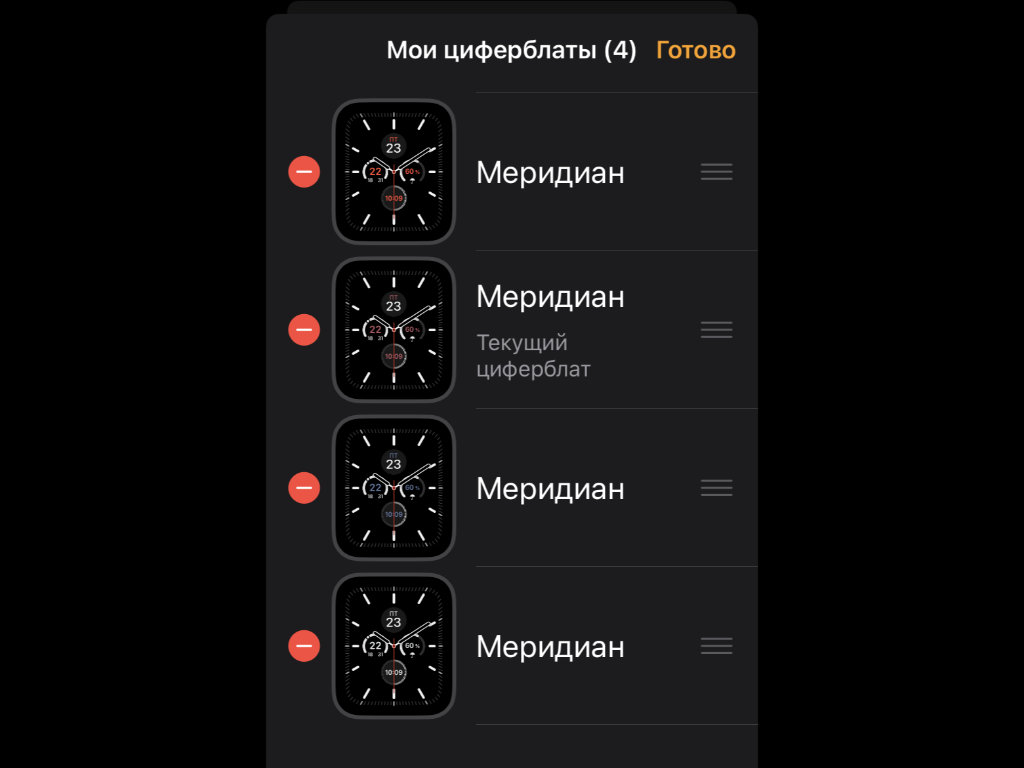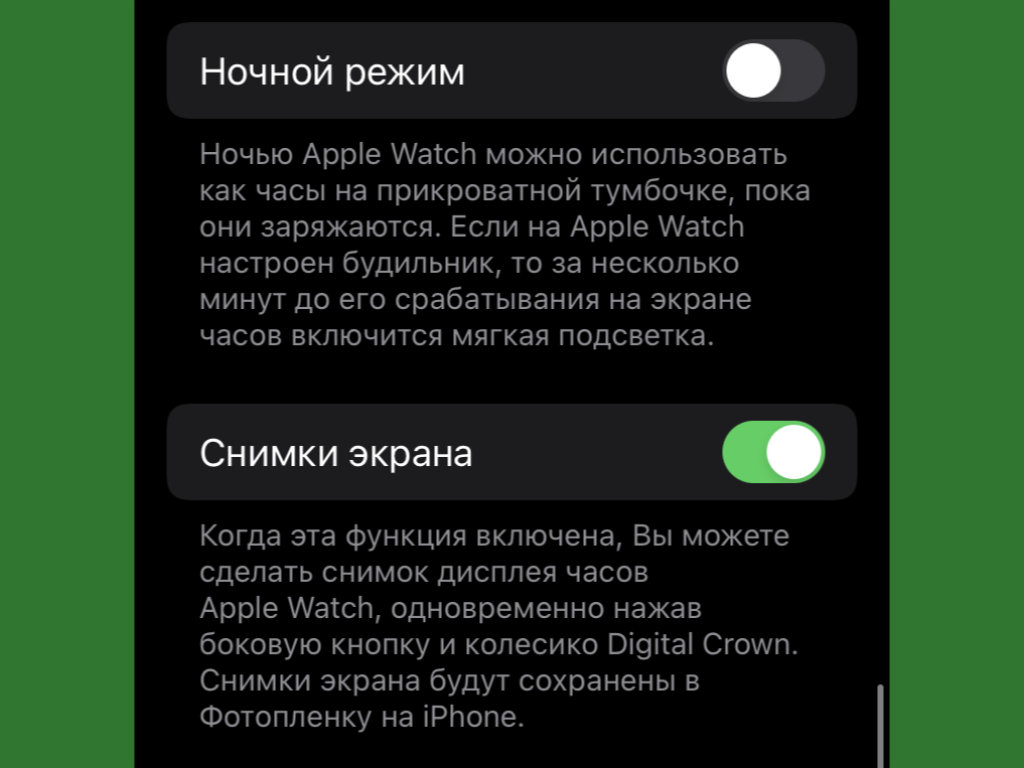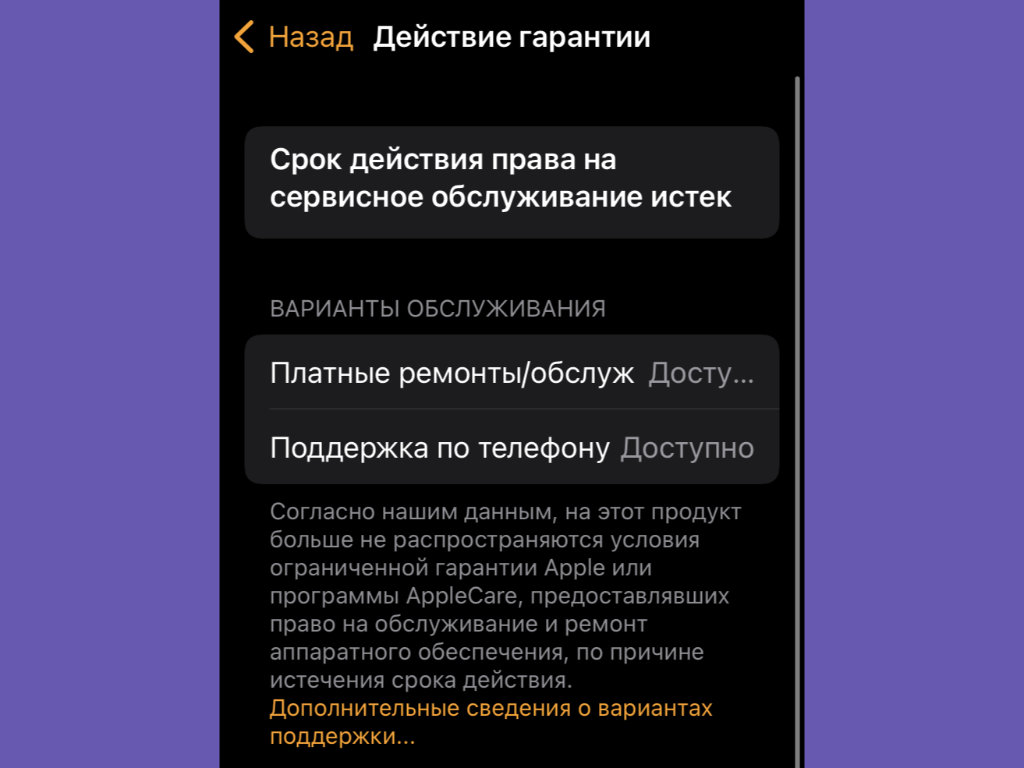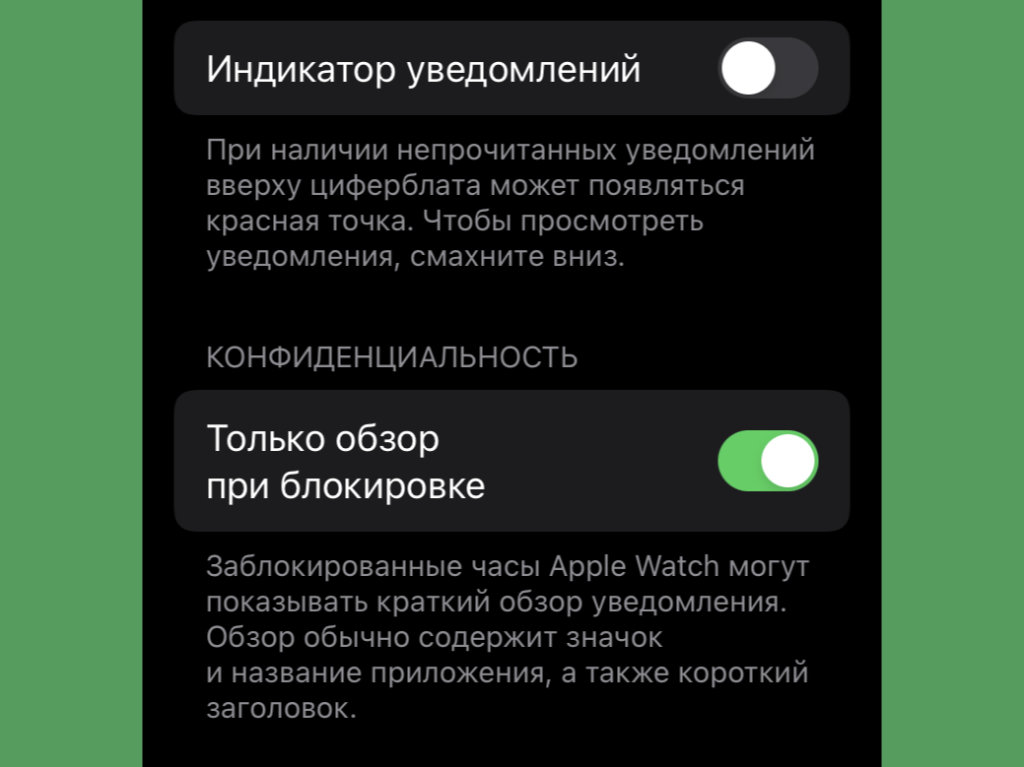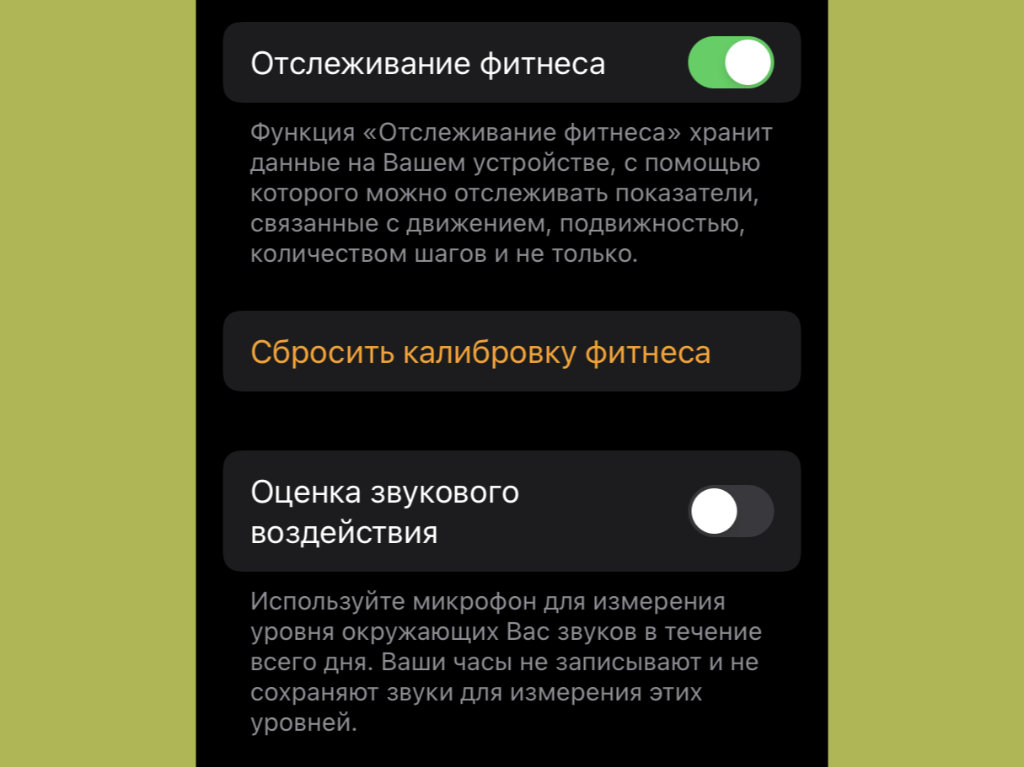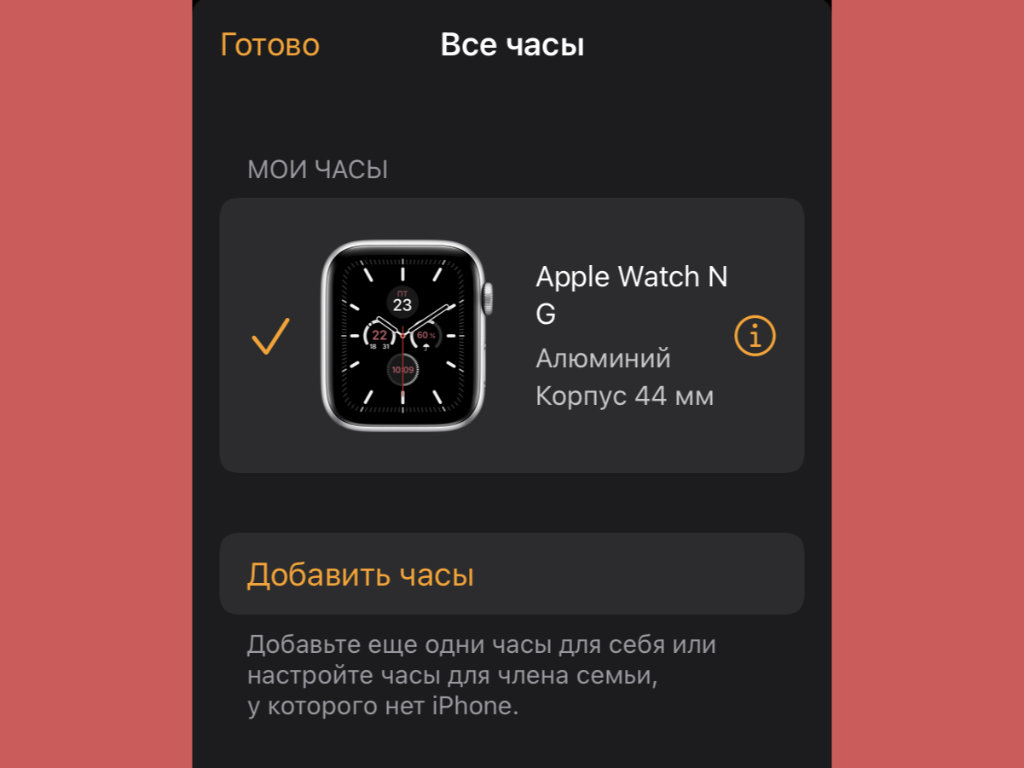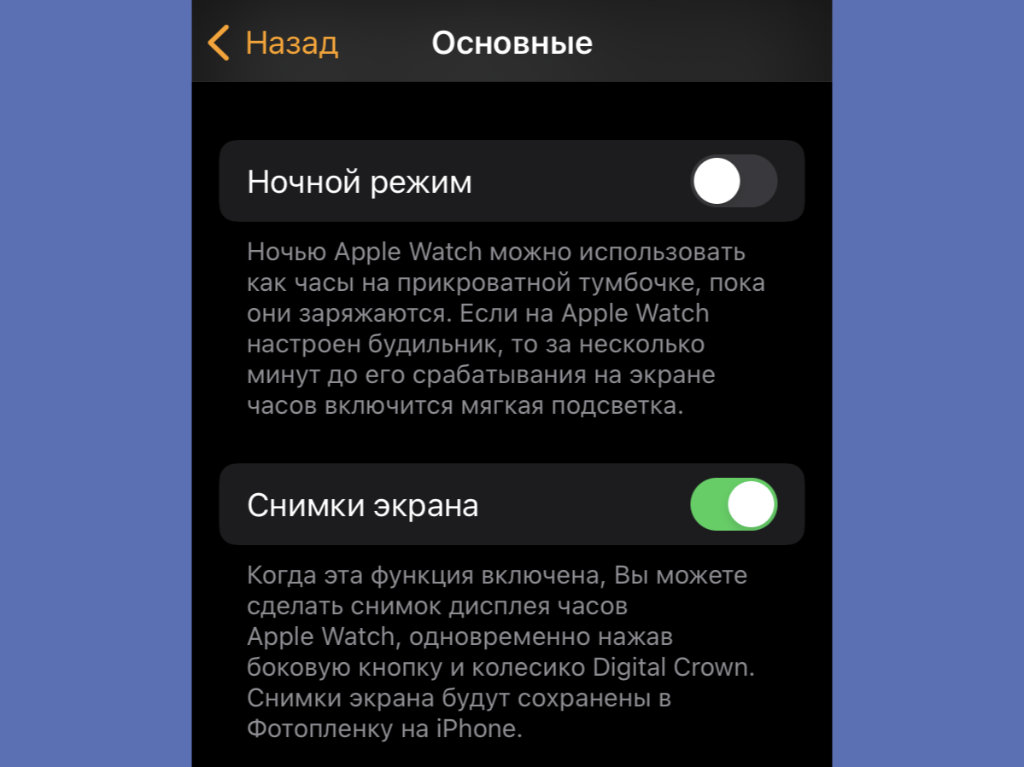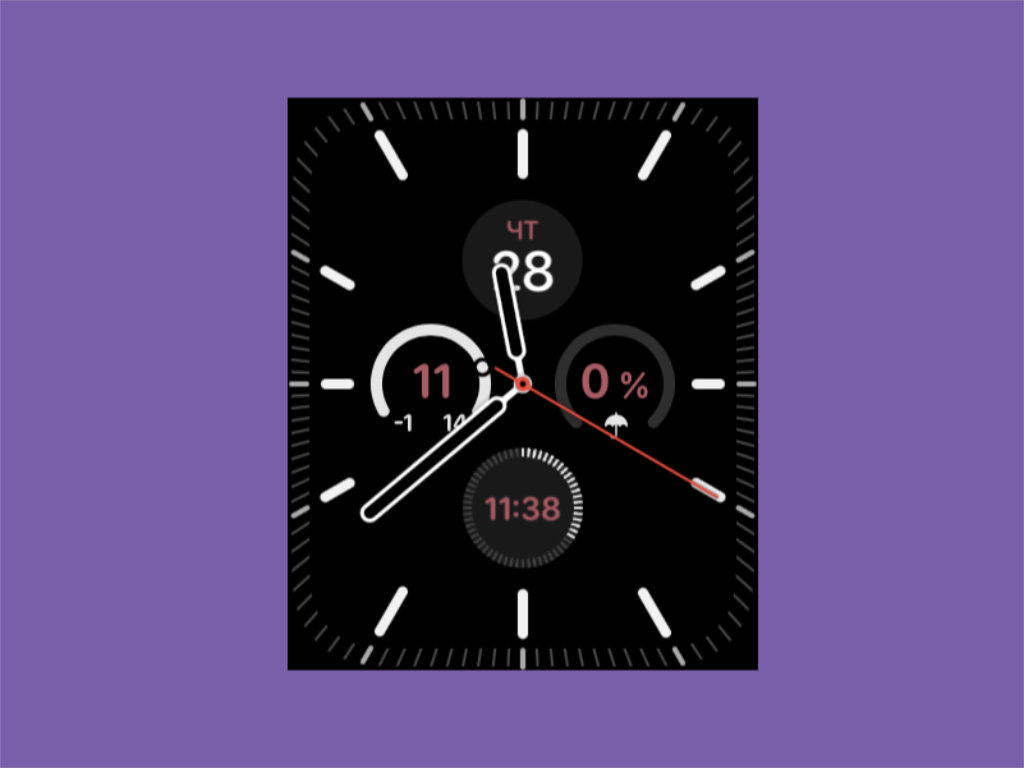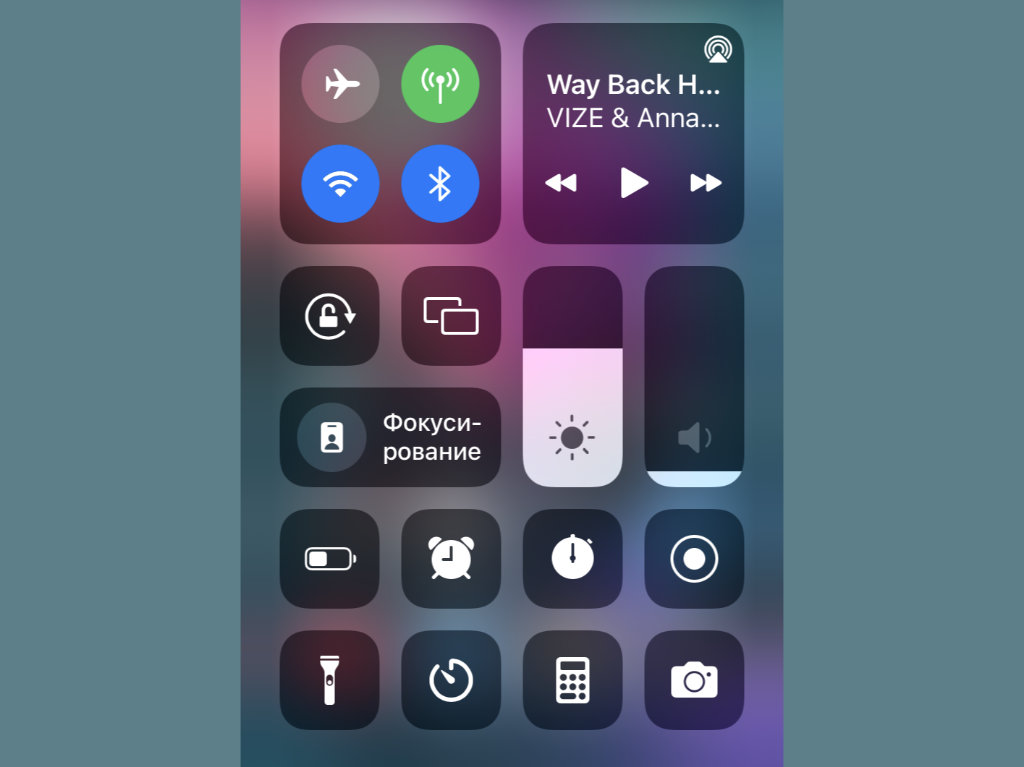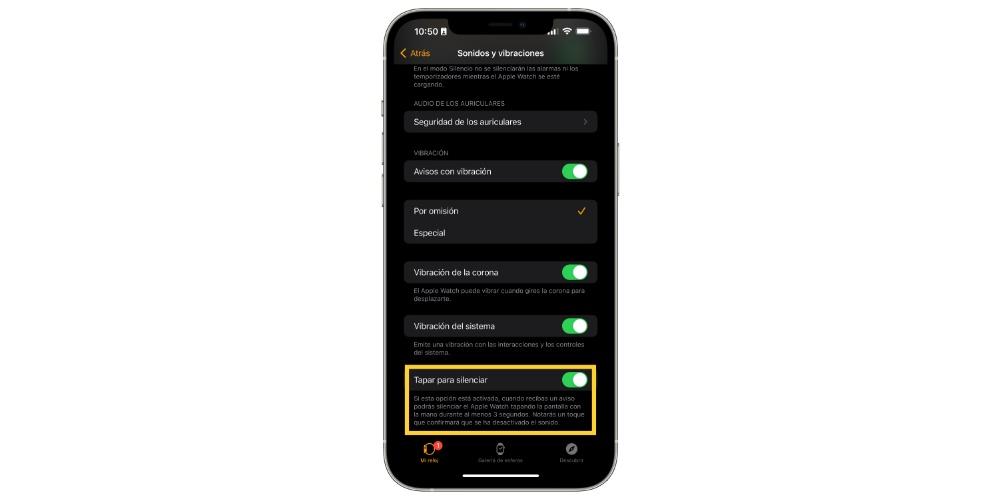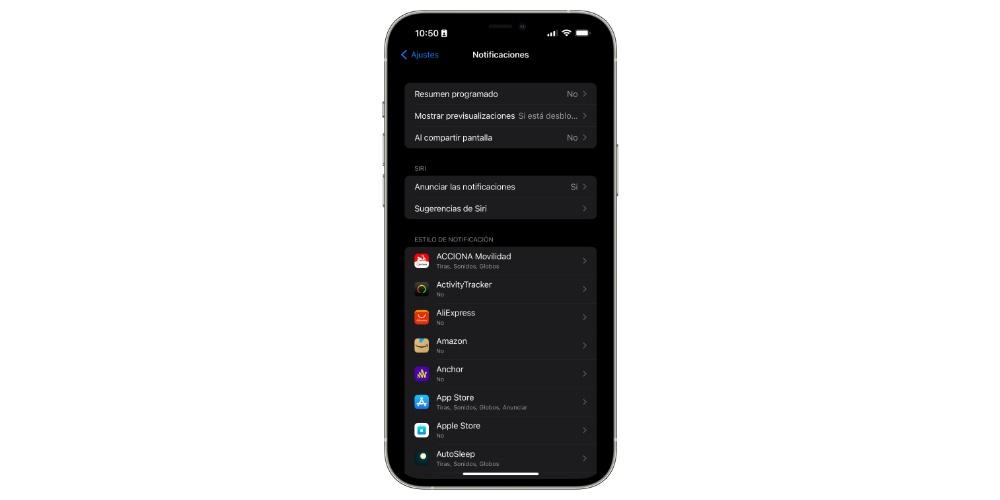Хотя вы, вероятно, можете почувствовать вибрацию своих часов Apple, если просто сидите на месте, ее может быть труднее заметить, когда вы двигаетесь.
Если вы используете Apple Watch в основном из-за их способности уведомлять вас о вещах, то это может быть неприятно.
Наше руководство ниже покажет вам, как усилить вибрацию Apple Watch, отрегулировав параметр, найденный в меню на устройстве.
- Нажмите на цифровую корону.
- Выберите Настройки.
- Выберите «Звуки и тактильные ощущения».
- Нажмите Выдающийся.
Наше руководство продолжается ниже с дополнительной информацией о том, как заставить Apple Watch вибрировать сильнее, включая изображения этих шагов.
Apple Watch могут воспроизводить звуки, когда вы получаете оповещения или уведомления.
Он также может создавать вибрации для этих уведомлений, которые называются «Haptics».
В зависимости от того, как вы носите часы и от уровня вашей активности, уровень тактильной силы по умолчанию может быть недостаточно сильным, чтобы вы замечали каждый раз, когда они срабатывают.
Поскольку из-за этого вы можете пропустить некоторые важные уведомления, вы можете внести некоторые изменения в часы, чтобы этого не происходило.
Ниже наша статья продолжается более подробной информацией об изменении силы вибрации Apple Watch, выбрав опцию «Выдающийся».
Связанный: в этой статье о том, как отключить Apple Watch, можно узнать, какие настройки нужно изменить, если вы не хотите, чтобы на устройстве воспроизводились звуки предупреждений.
Как заставить Apple Watch вибрировать сильнее (руководство с картинками)
Действия, описанные в этом разделе, были выполнены на Apple Watch Series 7 с операционной системой WatchOS 8. Эти шаги также будут работать на большинстве других моделей Apple Watch и Версии WatchOS.
Шаг 1: Нажмите на цифровую заводную головку сбоку часов, затем коснитесь значка «Настройки».
Шаг 2. Прокрутите вниз и выберите параметр «Звуки и тактильные ощущения».
Шаг 3: Нажмите «Выдающийся» в разделе «Тактильные ощущения».
Обратите внимание, что затем часы воспроизведут образец заметной тактильной обратной связи, чтобы вы могли почувствовать, на что это похоже.
Теперь, когда вы знаете, как усилить вибрацию Apple Watch, вам будет намного проще заметить, когда вы получите уведомление по вибрации, создаваемой часами на вашем запястье.
В следующем разделе этой статьи будет показано, как изменить этот параметр с помощью приложения Watch на iPhone.
Как увеличить силу вибрации Apple Watch с помощью приложения для iPhone
Действия, описанные в этом разделе, были выполнены на iPhone 13 с операционной системой iOS 16, но будут работать на большинстве других iPhone и в большинстве последних версий iOS.
Шаг 1. Откройте приложение Watch на подключенном iPhone.
Шаг 2: Выберите вкладку «Мои часы» в нижней части экрана.
Шаг 3: Прокрутите вниз и выберите меню «Звуки и тактильные ощущения».
Шаг 4: Коснитесь параметра «Выдающийся».
В этом разделе у вас теперь есть два варианта, как заставить Apple Watch вибрировать сильнее.
Что такое тактильные оповещения на Apple Watch?
На Apple Watch тактильные оповещения — это вибрации, которые производит устройство, чтобы обеспечить физический ответ на уведомления или другие события.
Владелец Apple Watch может получать уведомления о входящих звонках, текстовых сообщениях или других уведомлениях с ними, а также их можно использовать для предоставления обратной связи при использовании определенных функций, таких как Digital Crown или Force Touch.
В приложении Watch на подключенном iPhone пользователи могут настраивать интенсивность и шаблон тактильных уведомлений.
Что означают тактильные оповещения Apple Watch?
Тактильные оповещения на Apple Watch могут иметь разные коннотации в зависимости от обстоятельств, в которых они активируются. В большинстве случаев тактильные оповещения используются, чтобы дать пользователю уведомление о происшествии или действии, которое можно почувствовать руками.
Тактильное оповещение можно использовать, например, чтобы сообщить пользователю о входящем звонке или сообщении или сигнализировать о том, что устройство разблокировано. Его также можно использовать для обозначения того, что устройство использовалось.
Тактильные оповещения также могут обеспечивать обратную связь при использовании определенных функций, таких как вращение цифровой короны или нажатие кнопки Force Touch.
Кроме того, тактильные оповещения можно использовать в различных приложениях и играх либо для предоставления пользователю дополнительной информации, либо для улучшения общего пользовательского опыта.
Тактильное оповещение может, например, использоваться в фитнес-приложении, чтобы сигнализировать о том, что цель была достигнута, или его можно использовать в игре, чтобы указать, что игрок получил урон.
В приложении Watch на подключенном iPhone пользователи могут настраивать интенсивность и шаблон тактильных уведомлений. Поэтому вы вольны выбрать тот, который вам больше всего подходит.
Если в последнее время вы начали замечать на своих Apple Watch не позволительно много пропущенных оповещений и уведомлений, то устранить данную проблемку можно быстро и просто — с помощью функции усиленного тактильного сигнала.
И сейчас мы вкратце расскажем, как её быстренько настроить.
Итак, как вы уже знаете, ваши Apple Watch о новом уведомлении или оповещении сигнализировать умеют не только звуком (сигналом, музыкой и т.д.), но и вибрацией, либо и тем, и другим сразу (к слову, подробнее обо всех возможностях Apple Watch читаем/смотрим здесь — https://yabloki.ua). И в ряде простых житейских ситуаций вибросигнал оказывается даже эффективнее, чем звуковой, так как вы его не слушаете, а чувствуете.
Правда, только при условии, что он, во-первых, включен, а во-вторых, в достаточной степени ощутимый, чтобы вы его гарантированно заметили, то бишь почувствовали. В Apple Watch вибросигнал (точнее, «тактильный сигнал» по терминологии Apple), напомним, включить и настроить вы можете, как непосредственно в самих смарт-часах, так и в iPhone, к которому они подключены.
как включить усиленный вибросигнал в Apple Watch
Для этого:
- в смарт-часах открываем «Настройки«;
- экранчик настроек прокручиваем чуть вниз (свайпом или цифровой коронкой) до раздела «Звуки, тактильные сигналы«
- открываем его, снова прокручиваем экран чуть вниз и в подразаделе «Тактильные сигналы» сначала включаем саму функцию вибросигнала (если она была отключена), а затем активируем режим «Ощутимо«.
как включить усиленный вибросигнал Apple Watch в iPhone
Тоже ничего сложного:
- в iPhone открываем приложение «Мои часы«;
- тапаем раздел «Звуки, тактильные сигналы«;
- находим подраздел «Тактильные сигналы» и в нем тоже включаем режим «Ощутимо» (поверив предварительно, чтобы функция вибросигнала в смарт-часах была включена).
Как пишут на сайте Apple,
«Эта функция отправляет дополнительный тактильный сигнал, который предваряет некоторые другие подобные сигналы«.
Ну, и само собой, чтобы вибросигнал ощущался выразительнее, задняя панель корпуса Apple Watch должна контактировать с кожей запястья.
Пользуюсь Apple Watch пять лет. За это время сменил несколько моделей умных часов Apple и изучил все их возможности вдоль и поперёк. Впрочем, это не мешает мне находить в гаджете новые фишки с завидной регулярностью. Даже сам удивляюсь.
К примеру, до недавнего времени не знал, как изменить последовательность циферблатов на самих умных часах, и делал это только с помощью своего iPhone. Что уж говорить про быструю приостановку любой тренировки кнопками.
Собрал все фишки Apple Watch, которые нашёл за последние месяцы. Уверен, о многих вы даже не догадывались.
1. Сортировать циферблаты можно просто на самих часах
Узнал про эту фишку буквально вчера
✓ Что сделать: зажмите циферблат Apple Watch, чтобы активировать меню его редактирования, а потом зажмите ещё раз, чтобы изменить последовательность циферблатов.
Всегда считал, что сортировать циферблаты можно только с помощью приложения Watch на iPhone. Как оказалось, очень сильно ошибался.
2. Заглушить звук Apple Watch можно с помощью ладони
Нужно просто накрыть циферблат часов
✓ Что сделать: активируйте возможность с помощью переключателя «Накрыть для выкл. звука» в меню Watch → «Звуки, тактильные сигнал».
Очень удобно просто закрыть циферблат часов ладонью второй руки. Все их звуки тут же будут заглушены.
3. Контролировать время на часах можно сугубо тактильно
Часы будут вибрировать в руку
✓ Что сделать: включите фишку через тумблер «Время тактильно» в меню Watch → «Часы» → «Время тактильно».
Часы будут отбивать временные промежутки тактильными сигналами, и на них даже смотреть не придётся.
4. Apple Watch могут отсчитывать каждый час сигналом
Обязательно включите эту фишку
✓ Что сделать: настройте эту возможность в меню Watch → «Универсальный доступ» → «Перезвон».
Когда часы сообщают о наступлении каждого часа, это даёт возможность заметно лучше ориентироваться во времени.
5. Вводить пароль Apple Watch можно с помощью iPhone
На часах это делать не нужно будет
✓ Что сделать: переведите в активное положение переключатель «Разблокировать с iPhone» в меню Watch → «Код-пароль».
Во время разблокировки смартфона одновременно также будет сниматься и пароль на умных часах.
6. Для приостановки тренировок достаточно боковых кнопок
Одного нажатия достаточно
✓ Что сделать: быстро нажмите боковую кнопку и колёсико Digital Crown во время тренировки.
Приостанавливать тренировку таким образом куда удобнее, чем искать отдельный пункт для паузы на экране.
7. Последнее активное приложение можно быстро запустить
Больше не придётся искать приложение
✓ Что сделать: достаточно просто быстро дважды нажать на колёсико Digital Crown.
После использования указанного действия тут же запустится приложение, которое использовалось последним.
8. Apple Watch отлично справляются с ролью фонарика
После запуска подсветка приглушена
✓ Что сделать: запустите фонарик с помощью «Пункта управления» Apple Watch, а потом нажмите на экран и отверните часы от себя, чтобы задать максимальную мощность.
Сначала часы активируют минимальную яркость, чтобы не слепить владельца. После повторного нажатия она тут же повышается.
9. С помощью Apple Watch можно просто найти iPhone
У кнопки есть два действия
✓ Что сделать: можно просто нажать на кнопку поиска iPhone в «Пункте управления», но куда более эффективно зажать этот значок на пару секунд.
Если задержать палец на соответствующей пиктограмме, смартфон не только подаст звуковой сигнал, но и будет мигать вспышкой.
10. Циферблаты умных часов Apple очень просто дублировать
Дублирую циферблаты, чтобы изменить цвета
✓ Что сделать: откройте циферблат, который необходимо дублировать, в приложении Watch, нажмите на кнопку дополнительных действий в правом верхнем углу, сохраните его в приложение «Файлы», а затем откройте его оттуда и добавьте на часы.
Чаще всего использую один и тот же циферблат, но в разных цветах под установленный ремешок. Чтобы не настраивать все их по отдельности, в этом случае проще всего использовать подобный лайфхак для дублирования.
11. На умных часах Apple также есть функция скриншотов
Многие вообще не знают про скриншоты
✓ Что сделать: сделать снимок экрана можно с помощью одновременного нажатия боковой кнопки и колёсика Digital Crown — активировать эту возможность получится с помощью переключателя «Снимки экрана» в меню Watch → «Основные».
Как оказалось, далеко не все вообще знают, что на часах есть функция снимков экрана. А она бывает полезной.
12. Срок действия гарантии на Apple Watch просто проверить
Он указан в отдельном меню
✓ Что сделать: сможете оценить его в меню Watch → «Основные» → «Об устройстве» → «Срок действия права на сервисное обслуживание».
В данном меню отображается дата окончания гарантии на часы и появляется сообщение о том, что она уже закончилась.
13. Перечень приложений на часах проще смотреть списком
Приложения отсортированы по алфавиту
✓ Что сделать: переключиться на него можно на самих часах — нужно перейти в меню приложений, зажать экран и выбрать вариант «Вид списком».
Когда приложения в соответствующем списке отсортированы по алфавиту, находить необходимые лично мне удобнее.
14. Содержимое Push-уведомлений на экране можно скрыть
Теперь никто не будет подсматривать
✓ Что сделать: переведите в активное положение переключатель «Только обзор при блокировке» в меню Watch → «Уведомления».
После активации этой функции на экране часов будет появляться только заголовок уведомления.
15. Часы Apple Watch важно периодически калибровать заново
Сначала нужно сбросить калибровку
✓ Что сделать: сначала нажмите на кнопку «Сбросить калибровку фитнеса» в меню Watch → «Конфиденциальность», а потом запустите тренировку «Ходьба» или «Бег» и проведите за ней от 20 минут.
Как показывает практика, калибровать Apple Watch лучше всего не реже одного раза в год. Так они будут куда более чётко контролировать физическую активность владельца.
16. К iPhone можно привязать сразу несколько умных часов
Классно иметь сразу несколько умных часов
✓ Что сделать: нажмите на кнопку «Все часы» в верхнем левом углу главного меню приложения Watch и выберите здесь вариант «Добавить часы».
Далеко не все в курсе, что к iPhone можно привязать сразу несколько умных часов и переключаться между ними с помощью соответствующего меню. Это очень удобно, если приобрели несколько моделей в разных цветах под конкретную одежду.
17. В режиме настольных часов гаджет следит за вибрацией
Для начала режим нужно активировать
✓ Что сделать: активировать режим можно через тумблер «Ночной режим» в меню Watch → «Основные» — активировать показ времени получится постукиванием по тумбочке, на которой лежат часы.
Когда Apple Watch работают в роли прикроватных часов и показывают текущее время мягким зелёным цветом, который не мешает спать, их экран периодически гаснет. Чтобы активировать, на него не нужно нажимать, достаточно просто постучать по тумбочке рядом с гаджетом.
18. В Apple Watch есть крутой режим энергосбережения
Он значительно сокращает энергопотребление
✓ Что сделать: нажмите на значок с процентами заряда аккумулятора Apple Watch в «Пункте управления» часов, а потом проведите по ползунку «Экорежим».
В Apple Watch встроен экстремальный режим экономии энергии, который особенно полезен в поездках. С ним часы могут показывать время на протяжении нескольких дней.
19. Apple Watch тоже можно принудительно перезагрузить
Эта фишка нужна, если часы зависнут
✓ Что сделать: зажмите и удерживайте боковую кнопку и Digital Crown на протяжении нескольких секунд.
Apple Watch очень редко, но периодически всё же зависают. Чтобы привести их в чувство, нужно перезагрузить указанным выше способом.
20. Установку обновлений на часы Apple можно ускорить
При отключении Bluetooth передача данных пойдёт по Wi-Fi
✓ Что сделать: во время обновления выключите Bluetooth в «Пункте управления» своего iPhone.
Нашёл этот способ в сети. По личным ощущениям, очень даже работает. Проверяйте и пишите свои мнения в комментарии.
В тему:
- 20 важных настроек, которые надо сделать при покупке нового iPhone любой модели
- 20 способов использовать iPhone на 100%. Например, ставим пароль на заметки и смотрим фильмы в окне
- 20 способов продлить автономную работу Apple Watch. Особенно не самых свежих
- 20 рабочих советов, как увеличить время работы iPhone от аккумулятора. Пробуйте
- 20 полезных сочетаний клавиш Mac, которые стыдно не знать. Они сэкономят массу времени

🤓 Хочешь больше? Подпишись на наш Telegram.

iPhones.ru
Казалось бы, пользуюсь умными часами Apple уже несколько лет, но сам узнал о них совсем недавно. Удивлению нет предела.
- Apple,
- Apple Watch,
- Apple Watch 7,
- Это интересно
Николай Грицаенко
@nickgric
Кандидат наук в рваных джинсах. Пишу докторскую на Mac, не выпускаю из рук iPhone, рассказываю про технологии и жизнь.
Содержание
- Способы уменьшить или отключить звук
- Действия по увеличению или уменьшению громкости
- Таким образом, вы можете заставить часы замолчать
- отключить уведомления
- Отключить вибрацию на Apple Watch
- Отключить вибрацию уведомлений
- Заставьте цифровую корону не вибрировать
Способы уменьшить или отключить звук
Существует множество способов, с помощью которых пользователи подвергаются воздействию звука, который могут воспроизводить Apple Watch, будь то простое уведомление, звук самой системы, воспроизведение контента или просто вызов. Поэтому существует несколько способов лечения всех этих звуковых раздражителей, и мы расскажем вам об этом ниже, чтобы вы всегда могли адаптировать его к своему вкусу и потребностям.
Действия по увеличению или уменьшению громкости
Правда в том, что у Apple Watch не очень мощный динамик что делает звуки, издаваемые через него, слишком раздражающими. Однако, если вы человек, который получает много уведомлений в течение дня или просто воспроизводит различный контент через Apple Watch, наверняка возникнут ситуации, в которых вы захотите контролировать громкость устройства и опустите его. Для этого шаги, которые вы должны выполнить, очень просты, поскольку они не имеют никаких сложностей, и всего за несколько секунд вы сможете легко это сделать.
- На Apple Watch откройте Настройки приложение
- Прокрутите вниз и коснитесь ” Звуки и вибрации ».
- Нажимать кнопку уменьшить громкость, уменьшить ее или даже увеличить. Другой способ сделать это — нажать ползунок и вращая Digital Crown .
Это способ, с помощью которого вы можете регулировать громкость всего устройства, то есть системную громкость ваших Apple Watch. С другой стороны, если в любой момент вы воспроизводите контент или просто разговариваете по телефону и хотите уменьшить или увеличить громкость, все, что вам нужно сделать, это повернуть цифровую корону.
Таким образом, вы можете заставить часы замолчать
Одно из решений, которое обычно выбирают многие пользователи, которые не хотят получать оповещения или звуки на Apple Watch, — это перевести их в беззвучный режим. Точно так же, как на iPhone есть маленькая вкладка, чтобы отключить все звуки уведомлений или звонков, на Apple Watch это тоже можно сделать, хотя у них нет этой маленькой вкладки.
Шаги, чтобы перевести часы Apple в беззвучный режим, очень просты, поскольку эта возможность доступна для всех пользователей. через центр управления сами Apple Watch. Поэтому, как вы увидите ниже, всего за пару шагов каждый сможет поставить свое устройство на беззвучный режим.
- Нажмите и удерживайте нижнюю часть циферблата.
- Подождите, пока появится Центр управления, и проведите пальцем вверх.
- Нажмите кнопку «Бесшумный режим» который представлен колоколом и диагональной линией, проходящей через него.
Это способ активировать беззвучный режим Apple Watch, чтобы с этого момента вы могли продолжать получать уведомления, но вы получит их в виде вибрации а не каким-либо звуковым раздражителем. Тем не менее, есть еще один способ отключить определенные оповещения или уведомления по отдельности, и он заключается в следующем, пока он звучит, вам просто нужно положите ладонь на экран не менее трех секунд, пока не почувствуете пульс. Если вы попробуете, и это не сработает, вам нужно будет проверить, активирована ли эта опция, для этого выполните следующие шаги.
- На вашем iPhone откройте Просмотреть приложение .
- Перейдите в Мои часы меню.
- Нажмите Звуки и вибрации .
- Активировать ” Обложка для тишины ».
отключить уведомления
Один из способов избежать постоянного получения уведомлений — отключить их. Для этого есть несколько способов, которые вы должны принять во внимание, первый из них, и тот, который мы рекомендуем больше всего, заключается в том, что с вашего iPhone вы фильтруете очень хорошо, какие приложения вам действительно нужны или вы хотите иметь доступ для отправки вам уведомлений. Это упражнение очень полезно для того, чтобы порядок и контроль всего, что достигает вашего iPhone и, очевидно, будет воспроизведено на ваших Apple Watch.
Другим широко используемым пользователями способом является Режим «Не беспокоить» , который также отключает звонки, оповещения и уведомления. Кроме того, при настройке он также позволяет вам установить время, когда вы хотите, чтобы он был активен. Вы также можете настроить определенные исключения, чтобы иметь возможность получать звонки или уведомления, которые вы считаете важными. Чтобы активировать его, вы должны выполнить следующие шаги.
- Нажмите и удерживайте нижнюю часть циферблата.
- После появления Центр управления появится, проведите вниз.
- Нажмите кнопку «Не беспокоить» , представленный луной, и выберите один из вариантов, предлагаемых Apple Watch.
Вы можете отключить этот режим «Не беспокоить» вручную. так же, как вы его активировали, и как мы уже говорили вам ранее, он издает звук звонков и уведомлений. Конечно, сигналы тревоги будут продолжать звучать. Однако помимо режима «Не беспокоить» вы также можете настроить различные режимы фокусировки с iPhone, что поможет вам управлять всеми уведомлениями, поступающими на Apple Watch, и фильтровать их. После настройки режима фокусировки, чтобы активировать его с Apple Watch, вам просто нужно выполнить те же шаги, которые мы описали выше, но выбрать этот режим фокусировки вместо режима «Не беспокоить».
Уведомления, которые вы получаете на Apple Watch, обычно представляют собой не только звуковое предупреждение, но и сопровождаются вибрацией. Таким образом, пользователь всегда получает два стимула, чтобы входящее уведомление действительно дошло до адресата. Ну, мы уже рассказали вам, как вы можете отключить звук уведомления, и теперь мы хотим рассказать вам, как вы также можете управлять этой маленькой вибрацией.
Отключить вибрацию уведомлений
Обычно всякий раз, когда пользователи управляют уведомлениями, поступающими на Apple Watch, когда дело доходит до их отключения, у них по-прежнему активны вибрации указанных уведомлений. Это удобно, если вы хотите быть в курсе того, что происходит, но не хотите, чтобы звуки предупреждали вас об этом, достаточно небольшой вибрации.
В некоторых случаях пользователь действительно ищет быть полностью изолированным от уведомлений которые заставляют ваше запястье постоянно вибрировать, и в дополнение к отключению звука, который они производят, они также хотят деактивировать вибрацию, сопровождающую каждое уведомление. Для этого вам просто нужно выполнить следующие шаги.
- Откройте приложение Настройки приложения на Apple Watch.
- Прокрутите вниз и нажмите Звуки и вибрации .
- Перемена » Вибрационные оповещения ” в зависимости от ваших потребностей.
- Чтобы уделить больше внимания виброуведомлениям, коснитесь «Специальный», чтобы добавить дополнительную вибрацию, которая извещает о других виброуведомлениях.
Кроме того, если, как мы упоминали ранее, вы хотите для индивидуального управления уведомлениями конкретного приложения , вы можете сделать это с iPhone, войдя в приложение Watch, перейдя на вкладку «Мои часы» > «Звуки и вибрации».
Заставьте цифровую корону не вибрировать
Наконец, и поскольку мы говорим о вибрации Apple Watch, мы также хотим рассказать вам, как сделать так, чтобы цифровая корона ваших часов не вибрировала. Как вы хорошо знаете, всякий раз, когда пользователи используют эту часть Apple Watch, сами часы вибрируют, как обычные часы. Что ж, если эта вибрация вас раздражает, есть способ ее отключить, вам просто нужно выполнить следующие шаги.
- На Apple Watch откройте Настройки приложение
- Кран » Звуки и вибрации ».
- Активируйте или деактивируйте вкладку, соответствующую ” Вибрация короны ».
Хотя Apple Watch — это всего лишь компаньон iPhone, инженеры Apple умудрились дать сделать гаджету весьма функциональную операционную систему. Watch OS даже на первый взгляд непростая, а если вникнуть во все тонкости… В общем, учиться и учиться! А начать предлагаю с таких 5 хитростей:
1. Как стереть все уведомления в Apple Watch
Да, нотификации можно и не чистить — оно не мешают. Но зато нарушают дзен, ощущение чистоты и порядка. Зайди в меню уведомлений (свайп вниз на экране часов) и надави посильнее на дисплей Apple Watch — вызовешь кнопку очистки всех уведомлений разом. Тапай и дело в шляпе. А если смущает только определенная нотификаций, используй горизонтальный свайп.
2. Как перейти к последнему приложению в Apple Watch
В Apple Watch нет привычной нам многозадачности, да она и ни к чему смартчасам. Но есть возможность вернуться к последнему приложению без блужданий по меню или голосовых команд Siri — дважды нажми на цифровую коронку. Действие можно повторить, перемещаясь циклично между программами (кстати, часовой экран — тоже программа).
3. Как принудительно закрыть программу в Apple Watch
Зависания приложений на Apple Watch случаются очень редко, и все же нужно быть готовым решить такую проблему. Чтобы принудительно закрыть приложение в Watch OS нужно: зажать боковую кнопку до появления меню опций, отпустить кнопку, затем нажать снова и дождаться выхода в меню.
Читай также: “Обзор Apple Watch. Только самое важное”
4. Как изменить интенсивность вибрации Apple Watch
У Apple Watch хитрый вибромотор Taptic Engine, способный вибрировать с разной интенсивностью в зависимости от сценария. Мне лично очень нравится, когда смартчасы заявляют о себе — как будто по коже стучат сотни мелких молоточков или даже током покалывает. Но если тебе навязчивая вибрация не по душе, загляни в настройки (Settings → Sounds & Haptics) и установи интенсивность поменьше.
5. Как реже вводить код блокировки Apple Watch
В наше неспокойное время непозволительно игнорировать элементарные меры безопасности. Использовать iPhone без пароля или Apple Watch без кода блокировки. Тем более, что в iPhone есть Touch ID, а в часиках хитрая система, запрашивающая ключ только тогда, когда гаджет снят с руки. Или не запрашивающая вообще, если включена правильная опция и к смартчасам подключен уже разблоированный iPhone. Чтобы активировать саму ненавязчивую систему защиты Apple Watch, загляни в приложение Watch на iOS и включи Enable Unlock with iPhone.
Хотите установить на Apple Watch бесшумный будильник? Как бы вы хотели, чтобы вас хлопали по запястью, чтобы проснуться? Apple Watch могут выйти за рамки функции тихого вибросигнала iPhone и вместо этого просто коснуться вас по запястью для пробуждения, и это довольно удобная функция по понятным причинам.
Ваши Apple Watch можно использовать по-разному, независимо от того, используете ли вы их для достижения своих целей в отношении здоровья или просто хотите убедиться, что вы не пропустите уведомление на своем iPhone. Но это простейший способ использования, который люди часто упускают из виду, в том числе использование его в качестве будильника. Это действительно хорошо разбудить тебя. И вы тоже можете сделать это незаметно.
Никому не нравится, когда его будит рев будильника, особенно когда вам не нужно на самом деле просыпаться или вашему партнеру не нужно просыпаться. Это проблема, с которой партнеры сталкиваются с тех пор, как у нас есть будильники, и Apple Watch замечательно справляются с этой проблемой, бесшумно будя вас. Часы постукивают по вашему запястью, чтобы разбудить вас, и ваш партнер никогда не узнает, что происходит.
Мы уже показали вам, как установить будильник, который разбудит вас на Apple Watch — и всех, кому посчастливилось быть рядом с вами, — но есть тонкая разница для всех, кто хочет, чтобы его разбудили тихо. Мы не будем больше рассказывать об основах, в том числе о том, как отложить будильник! — поэтому обязательно начните с этого, если вы новичок в Apple Watch.
С учетом сказанного, с установленным будильником и включенными пижамами, вот как сделать так, чтобы будильник не разбудил мертвых.
- Проведите вверх от нижней части экрана Apple Watch, когда отображается циферблат.
- Коснитесь значка колокольчика, чтобы перевести Apple Watch в беззвучный режим.
Это все, что вам нужно сделать!
С включенным беззвучным режимом вы также заметите, что входящие уведомления также беззвучны, когда Apple Watch нажимают на запястье вместо того, чтобы издавать звуки. Это, очевидно, хорошо, если вы спите — хотя, вероятно, вам также следует включить режим «Не беспокоить» на ночь.
Также важно отметить разницу между режимом «Не беспокоить» и «Без звука».
В беззвучном режиме входящие уведомления будут доставляться беззвучно, но для последнего нужно просто коснуться запястья.
Но режим «Не беспокоить» предотвращает любые формы звуковых или физических уведомлений, хотя они по-прежнему будут доступны в Центре уведомлений, когда вы проснетесь.
Режим «Не беспокоить» также доступен на вашем Mac, а также на iPhone и iPad, и это очень удобная функция, чтобы попытаться найти тишину и покой, сохранить концентрацию во время работы или просто на некоторое время настроиться на мир.
Вы используете бесшумный будильник Apple Watch? Возможно, вы это сделаете сейчас! Есть ли у вас другие полезные советы или рекомендации по использованию Apple Watch в качестве будильника? Поделитесь с нами своими мыслями или впечатлениями в комментариях.